Vi piace personalizzare il vostro iPhone e cambiare continuamente Sfondo sul vostro iPhone? Oggi vi insegniamo un piccolo trucco, ovvero come cambiare lo Sfondo automaticamente ogni giorno! E’ un ottimo sistema per non annoiarvi mai, ed avere una Lockscreen oppure una schermata Home più dinamica e vivace.
[box type=”success” align=”” class=”” width=””]È di nuovo perfettamente funzionante su iOS 15![/box]
Per realizzare il tutto ci sono dei requisiti che bisogna rispettare e bisogna utilizzare anche l’applicazione Comandi, preinstallata su tutti gli iPhone. Andiamo a vedere tutti i passaggi necessari nella nostra guida.
Guida: Come impostare uno Sfondo diverso ogni giorno sul vostro iPhone, automaticamente!
Video
Requisiti
- E’ necessario avere iOS 14.3 o una qualsiasi versione successiva, installata sul vostro iPhone.
- La guida ed il comando che andremo ad utilizzare funzionano soltanto con gli Sfondi scaricati dall’applicazione Wallpapers Central.
Guida completa:
1. Dopo aver scaricato l’applicazione Wallpapers Central, avviatela e scaricate tutti gli sfondi che vi piacciono. Maggiori saranno le immagini che salverete da quest’app e maggiori saranno gli sfondi che ruoteranno ogni giorno e che si imposteranno automaticamente sul vostro iPhone.
2. Dopo aver fatto una bella scorpacciata di Sfondi, scaricate ed installate il Comando Rapido: Wallpapers Central Random. Dopo averlo installato, eseguitelo almeno una volta sia per verificare il corretto funzionamento sia per dargli i permessi necessari cliccando su “Consenti sempre” nel popup che comparirà a schermo. Se invece avete problemi con l’installazione ed in particolare con un messaggio che vi dirà “Questo comando non può essere aperto perchè le impostazioni di sicurezza dell’app Comandi Rapidi non consentono azioni non attendibili” allora leggete qui come risolvere.
3. Adesso non ci resta che creare un’automazione, cioè il meccanismo automatico che andrà effettivamente ad applicarvi uno sfondo diverso ogni giorno. Apriamo l’applicazione Comandi Rapidi ed entriamo nel tab Automazioni (il secondo nella parte inferiore).
4. Tocchiamo su “Crea un’automazione personale” poi su “Ora del giorno” ed impostiamo l’ora in cui vogliamo che lo sfondi cambi automaticamente. Scegliendo 00:00, ad esempio, cambierà ogni mezzanotte, ma potete scegliere l’orario che preferite.
5. Andate Avanti, toccate su Aggiungi azione > Comandi Rapidi > Esegui comando rapido. Si creerà un box rettangolare, con una scritta azzurrina al suo interno. Toccate proprio su questa scritta chiara e selezionate “Wallpapers Central Random” dall’elenco:
6. Andiamo avanti cliccando sul tasto in alto a destra. Togliamo la spunta da “Chiedi prima di eseguire”. Poi tocchiamo su Fine.
Abbiamo terminato. D’ora in poi, il vostro iPhone cambierà lo sfondo automaticamente ogni giorno, all’orario che avete indicato all’inizio dell’automazione. Può sembrare un procedimento lungo e complesso ma è più facile a farsi che a dirsi e poi andrà fatto soltanto una volta.
Sul nostro Wallpapers Central pubblichiamo nuovi sfondi ogni giorno e voi potrete continuare a scaricarli tranquillamente. Anche i nuovi download alimenteranno la cartella dalla quale l’automazione sceglie gli Sfondi da impostare, quindi avrete davvero immagini nuove ogni giorno.


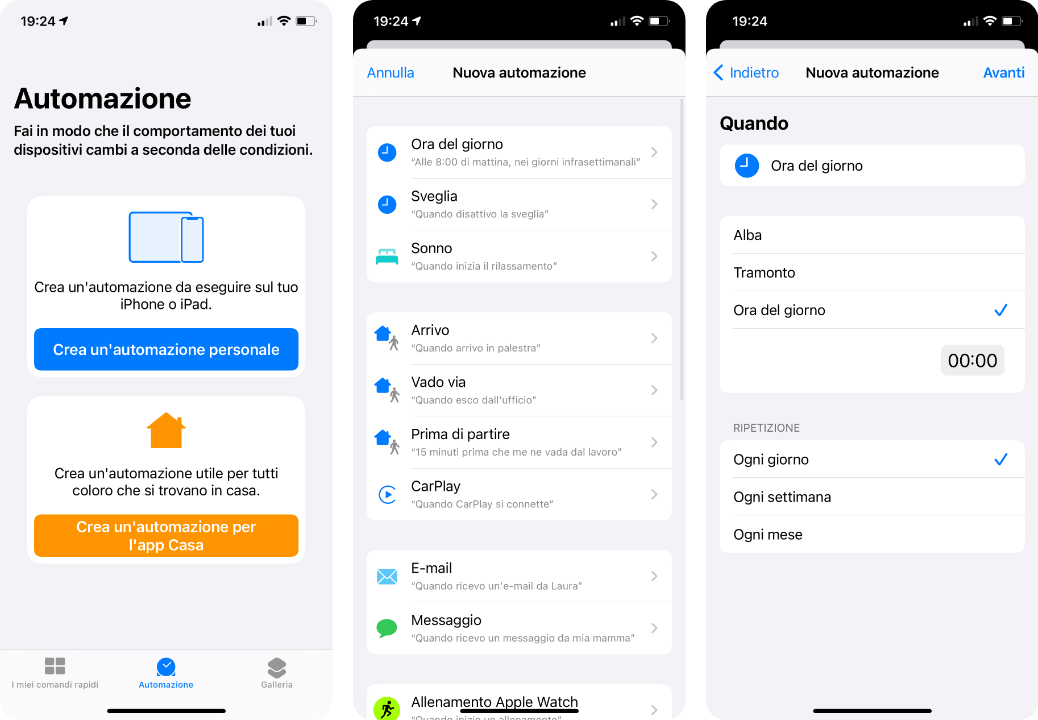
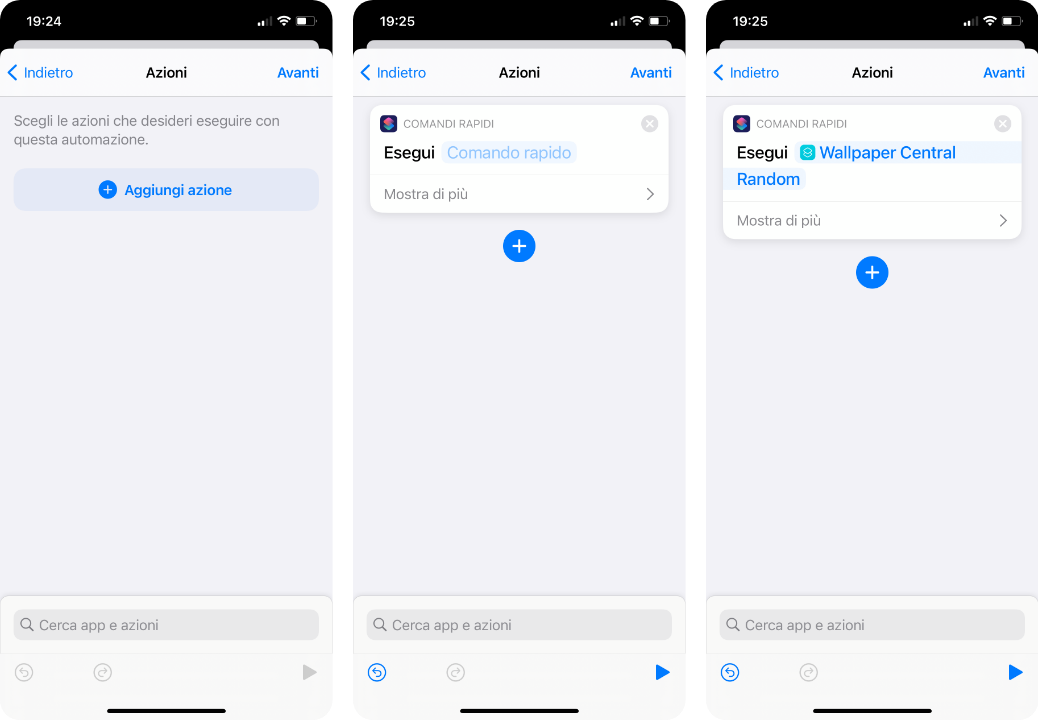
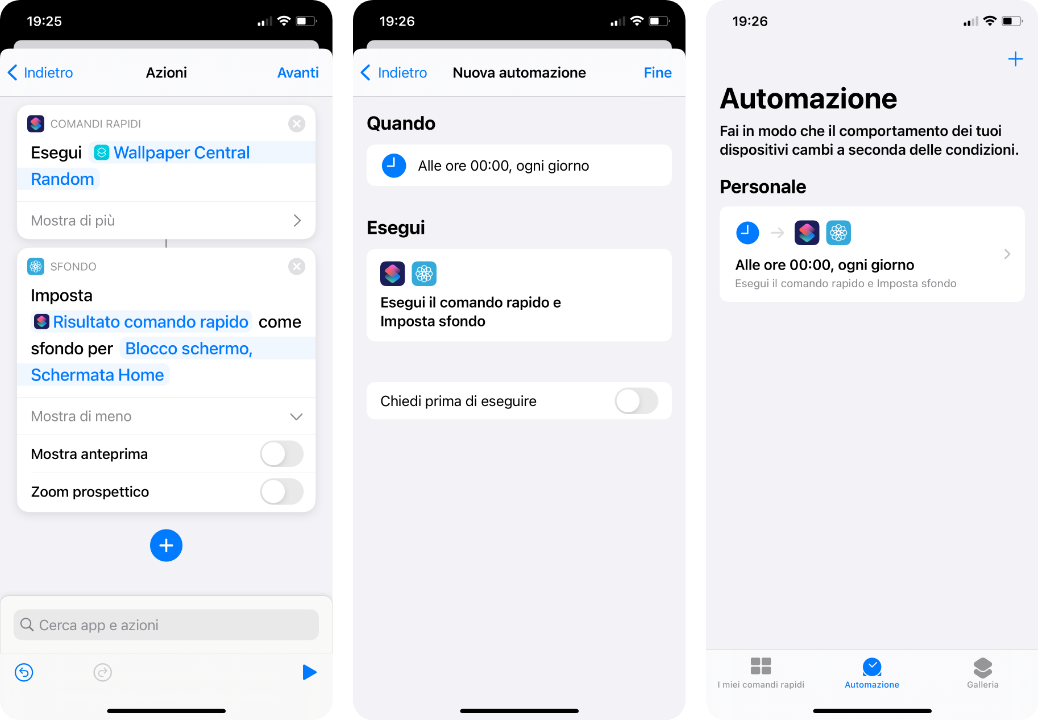
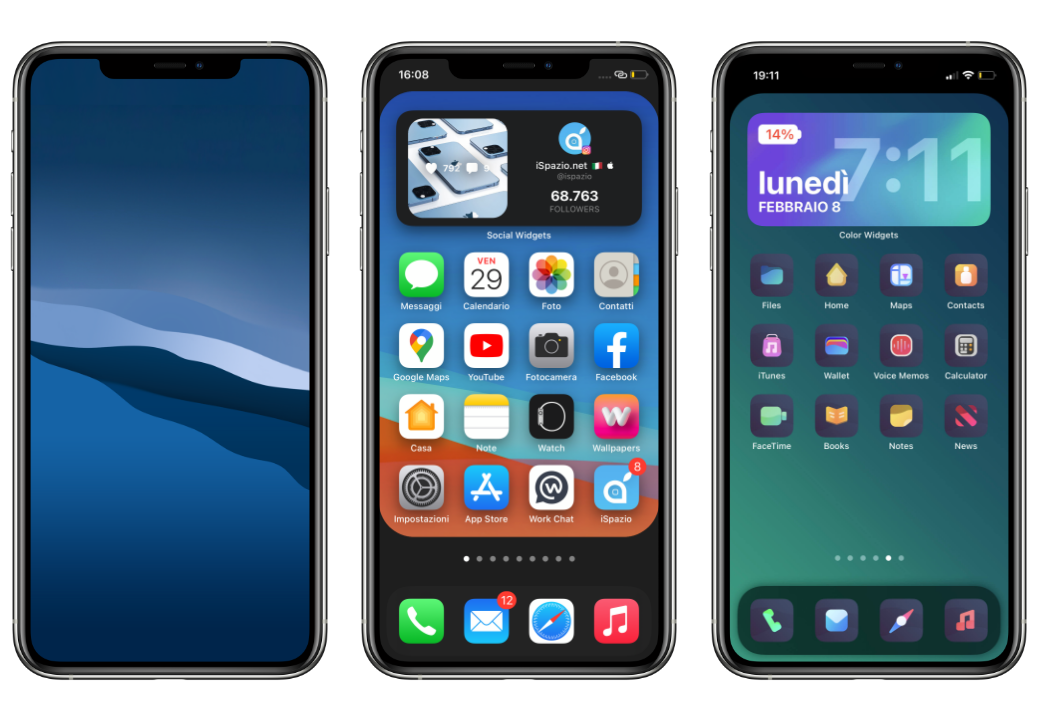

Leggi o Aggiungi Commenti